完全拉出进纸匣。
| 注意: 当正在打印作业或显示屏上出现时不要移除进纸匣。否则可能造成卡纸。 |
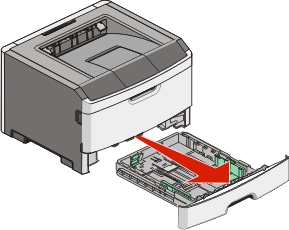 |
压住导片并将它们滑动到与加载的纸张尺寸相符的正确位置上。
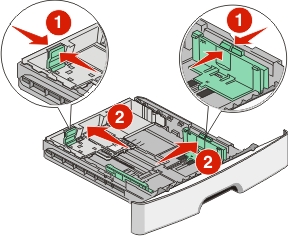
对于长纸张,如 A4 或 legal,请压住长度导片,并将它向后滑动到能容纳加载的纸张长度的位置上。

如果您加载 A6 尺寸的纸张:
压住长度导片并将它向进纸匣中心滑动,并滑动到 A5 尺寸的位置上。
升高 A6 挡板。
- 进纸匣 1 只能容纳 150 张 A6 尺寸的纸张。请注意 A6 挡板上的最高加载线,它指出 A6 纸张的最大加载高度。请不要尝试过量加载进纸匣。
- A6 尺寸的纸张不能被加载到进纸匣 2 中。
注意:
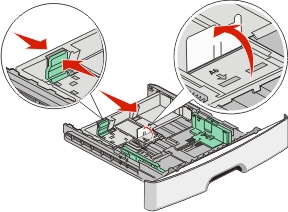
| 注意: 请使用进纸匣底部的尺寸指示器来帮助放置导片。 |
前后弯曲一沓纸张,使它们松散,然后将它们扇形展开。不要折叠或弄皱纸张。对齐纸张的边缘。

如图所示,将纸堆对着进纸匣的后部放入,并让推荐的打印面朝下。
| 注意: 宽度导片上的最高加载线指出纸张的最大加载高度。不要将 A6 尺寸的纸张加载到最高加载线;进纸匣只能容纳 150 张 A6 尺寸的纸张。 |
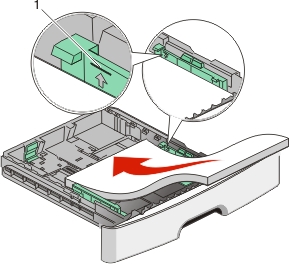
1 | 最高加载线 |
当加载信签时,将页面顶边对着进纸匣的前部,并让设计的打印面朝下。
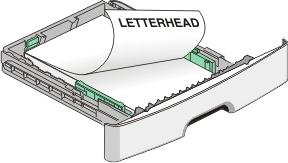
压住并滑动导片,使它们轻轻地接触到纸堆的边缘。
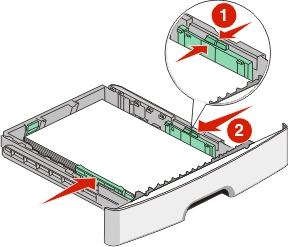
插入进纸匣。
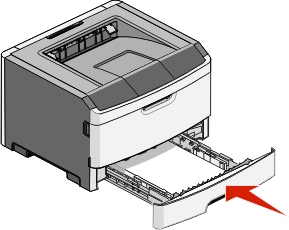 |
如果加载的纸张类型与进纸匣中以前加载的纸张类型不同,请从打印机控制面板上的“纸张”菜单中更改“纸张尺寸/类型”设置。